建築設計プラットフォーム
第26回 図面データを利用して法規計算をしてみよう
~図面ファイルの活用②~
【概要】
i-ARMには、図面データのインポート機能があります。
「図面要素取り込み」コマンドと、「図面部品のインポート」コマンドです。
今回は、「図面要素取り込み」コマンドの概要と、集団規定の法規確認で利用する操作の流れをご説明いたします。
【図面要素取り込み】コマンド
図面ファイルの図形をi-ARMの要素として取り込むことができます。図面のレイヤごとに変換する要素種別を指定することができ、レイヤに所属するプリミティブの単位でi-ARMの要素として変換され、取り込まれます。
対応する図面ファイルの形式は、DRA-CADファイル(MPS/MPZ/MPX)、AutoCADファイル(DWG/DXF)、Jw_cadファイル(JWW/JWC)、SXFファイル(SFC/P21)です。

【操作】
「図面要素取り込み」コマンドで建物外形などのインポートを行い、集団規定の法規コマンドを利用する操作手順を説明します。
(ダウンロードしたzipを展開し、recommend26.mpsを利用します。)
1.図面ファイル要素取り込み
1-1)コマンド実行
リボンメニュー[図面]→[図面ファイル要素取込み]を実行します。
(または、リボンメニュー[法規]→[図面要素取込み]からも実行することができます。)

1-2)ファイルの選択
コマンドを実行すると[ファイルを開く]選択ダイアログが表示されます。
サンプルファイル(recommend26.mps)を選択して[開く(O)]ボタンをクリックします。
1-3)ダイアログの設定
[図面要素取込み]ダイアログが表示されます。
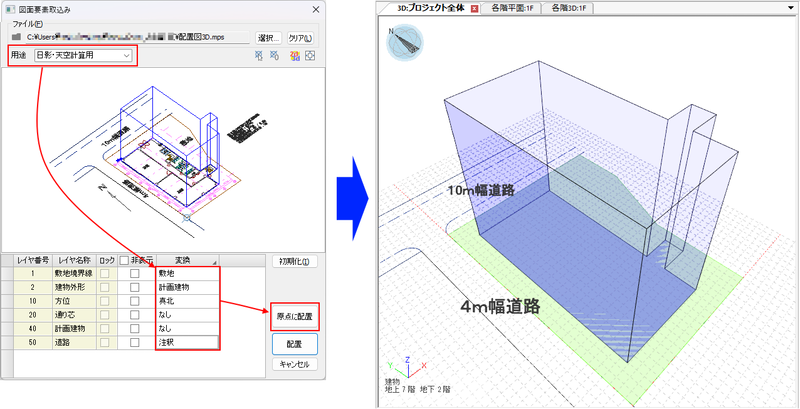
用途の選択
「汎用」、または「日影・天空計算用」のどちらかを選択します。
今回は「日影・天空計算用」を設定します。
変換要素の設定
変換する要素をレイヤごとに選択します。
図面のレイヤ名称から自動的に変換要素が割り振られています。確認して、必要であれば変更をします。
配置
[原点に配置]または、[配置]ボタンで取り込みます。
2.計画地情報の入力
集団規定の法規確認を行うためには、敷地や用途地域、接道状態の情報が必要です。今回、敷地の形状は取り込みましたので、用途地域と接道状態を設定していきます。
2-1)用途地域の入力
リボンメニュー[法規]→[用途地域]を実行します。

設定値を確認して、用途地域の形状を入力していきます。
ビュー上で任意の形状を入力することもできますが、今回は1つの用途地域を指定するので をクリックして敷地形状から自動で用途地域を入力します。
をクリックして敷地形状から自動で用途地域を入力します。
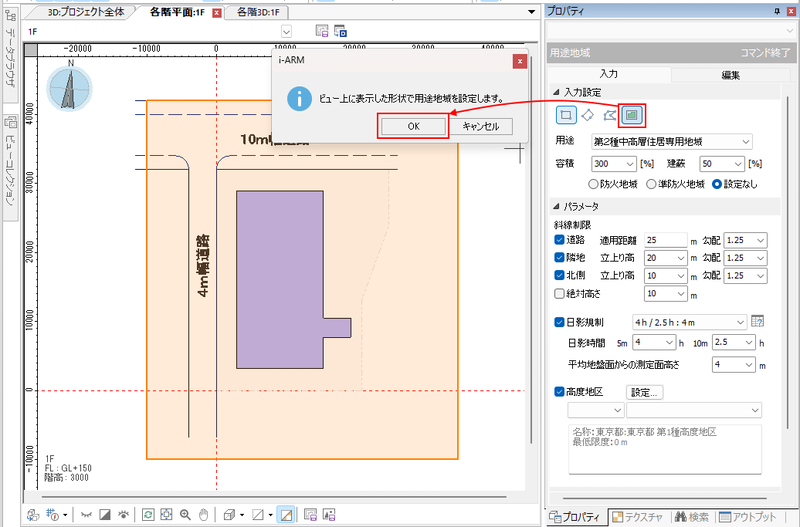
※参考 設定値
|
用途 |
第2種中高層住居専用地域 |
|
容積率 |
300% |
|
建蔽率 |
50% |
|
日影規制時間 |
4h /2.5h |
|
日影規制測定面高さ |
4m |
2-2)敷地の接道状態の設定
リボンメニュー[法規]→[敷地境界線]を実行します。

設定する境界線を指定します。ダイアログで番号を指定するか、ビュー上で対象となる境界線をクリックします。境界線種別を「道路」に変更します。
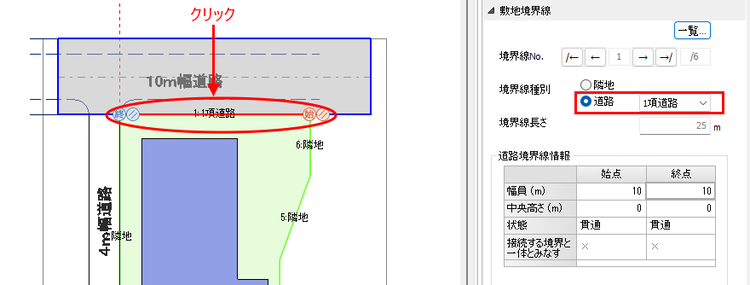
道路幅員を設定していきます。
道路幅員は、直接数値を入力することもできますが、今回は、ビューの2点指示で設定してみます。
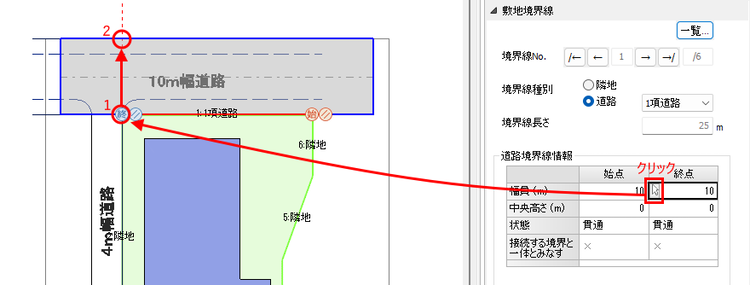
西側の道路も設定します。
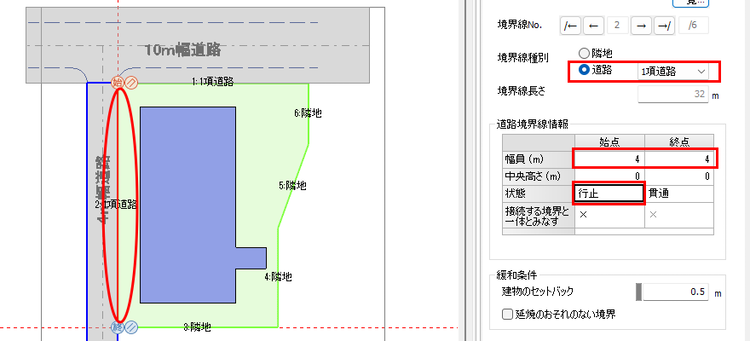
3.法規確認
敷地や用途地域、接道状態の入力が終わりましたので、集団規定の法規コマンドを利用することができます。
例えば、日影規制コマンドでは計画建物の日影線や等時間線を確認することができます。

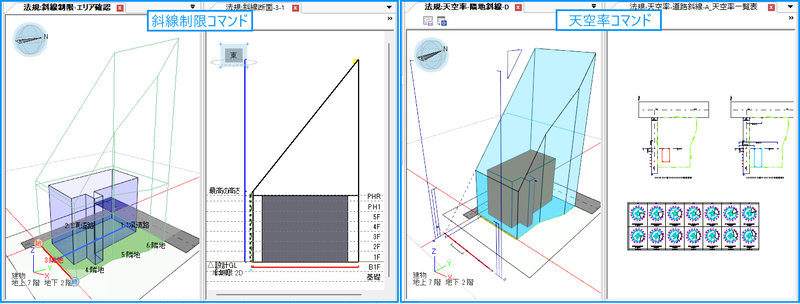
【まとめ】
いかがでしたか。図面データを活用することで、モデリングの手間を減らすことができると思います。ぜひ一度、お試しください。
これまでにご紹介したおすすめ機能に、法規機能のご紹介がいくつかありますので、ご一読いただければと思います。

